Приставка Xiaomi Mi Box 3 IPTV используется для просмотра видео, серфинга сайтов и игр на телевизоре.
Приставка Xiaomi Mi Box 3 IPTV используется для просмотра видео, серфинга сайтов и игр на телевизоре. Достаточно подключить устройство и настроить. Для полноценной работы оборудования потребуется установка приложений.

Подключение приставки
Приставка Mi Box IPTV подключается к телевизору следующим образом:
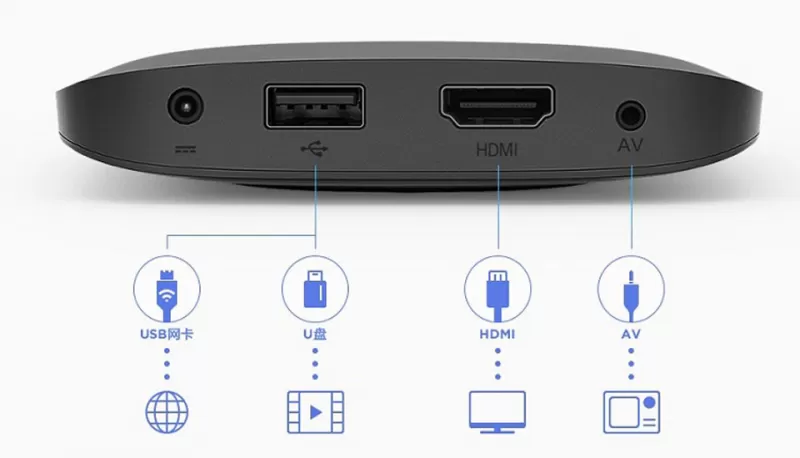
- Подключите блок питания приставки к соответствующему разъему, включите его в розетку.
- Подсоедините HDMI-кабель к ресиверу и в порт телевизора.
- Откройте крышку на пульте и вставьте батарейки.
Устройство подключено к телевизору, остается его настроить.
MI BOX S. САМЫЕ НЕОБХОДИМЫЕ ПРИЛОЖЕНИЯ для ANDROID TV
Настройка приставки
Настройка Xiaomi Mi Box 3 IPTV начинается с поиска доступных сетей.
- Нажмите на центральную клавишу пульта управления.
- Выберите язык.
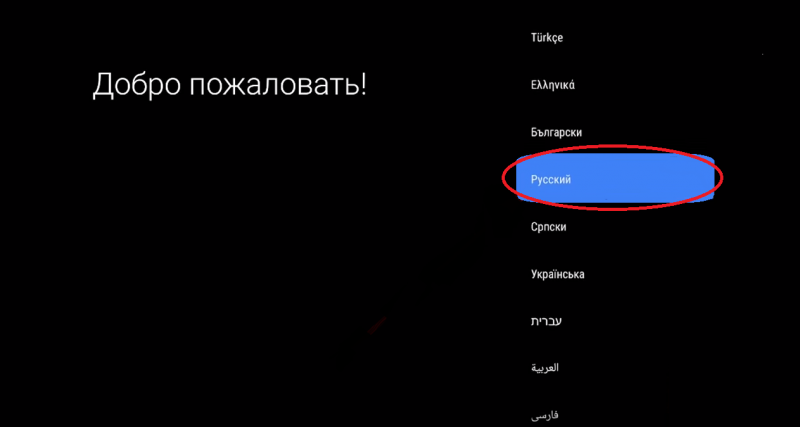
- Для настройки оборудования с помощью устройства с ОС Android нажмите «Да». Если такого девайса нет, то выберите второй вариант. Единственное отличие – пароли от сети Wi-Fi и сервисов Google придется вводить с помощью пульта.
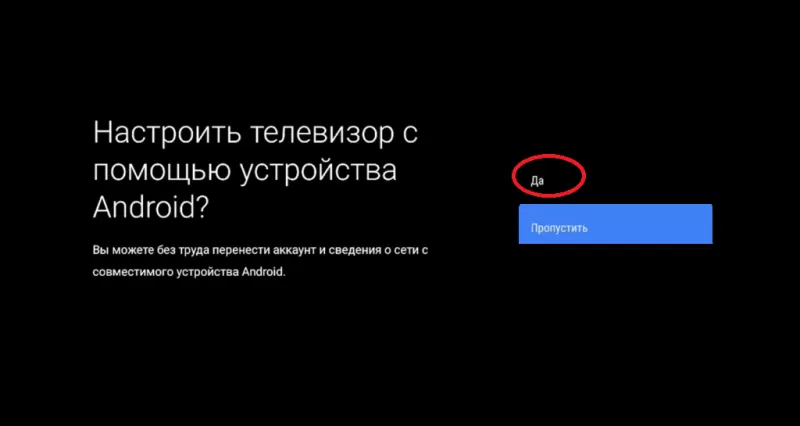
- Скачайте на мобильное устройство приложение «Google».
- Откройте приложение и введите «Настройки устройства». В полученном списке нажмите на название устройства, оно написано на экране телевизора.
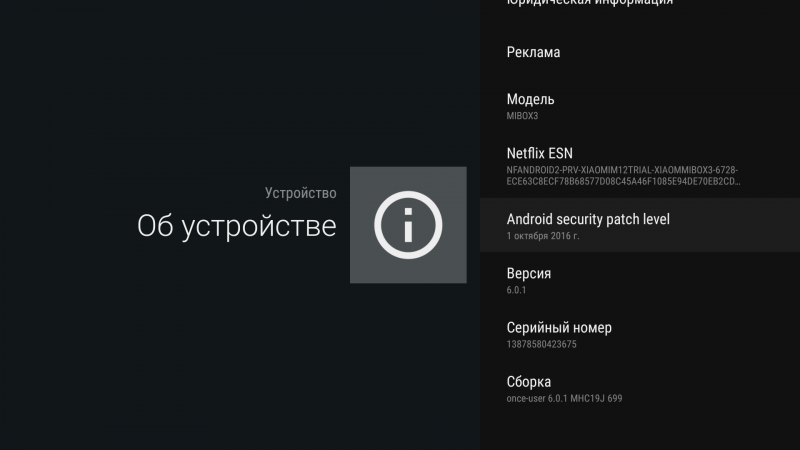
- После подключения смартфона введите код с экрана ТВ.
- Выберите доступную Wi-Fi сеть.
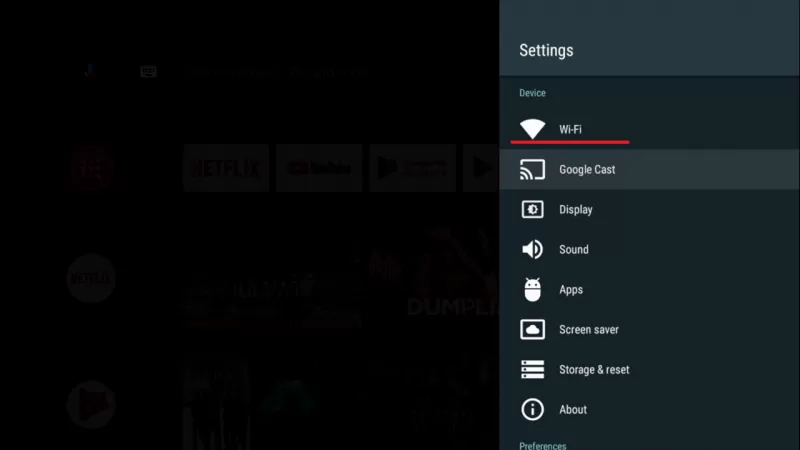
- Примите условия использования.
- Разрешите приставке отслеживать местоположение.
Теперь можно пользоваться Xiaomi Mi Box 3, настройка IPTV при этом не завершена.
Скачивание приложений
Для использования IPTV на приставке Xiaomi требуется установка дополнительных приложений. Далее рассматриваются только те, которые необходимы. Полный перечень полезного ПО гораздо шире.
Установка клавиатуры
IPTV приставка Xiaomi Mi Box 3 не содержит русской раскладки клавиатуры, ее нужно установить. Программу можно скачать у нас или воспользоваться инструкцией.
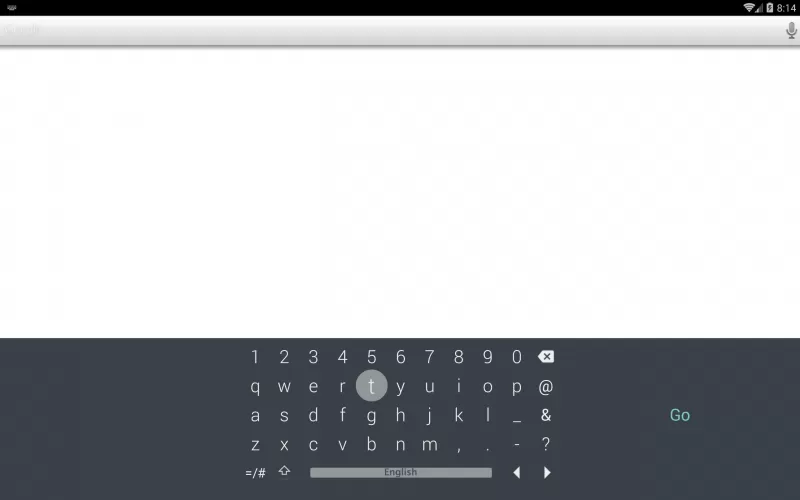
- Откройте сайт Freesoft.ru.
- В строке поиска приложений введите «LeanKey Keyboard».
- Откройте приложение, название которого точно совпадает с написанным в строке поиска, нажмите «Установить».
- Наберите в строке поиска «LeanKey Russian Language», нажмите «Установить».
- Закройте приложение, откройте «Настройки», выберите пункт «Клавиатура», в предложенном списке нажмите на «LeanKey».
Теперь русская раскладка установлена.
Установка Aptoide TV
Google Play Store на Xiaomi IPTV имеет ограниченную версию. Для получения большего списка приложений устанавливается Aptoide TV.
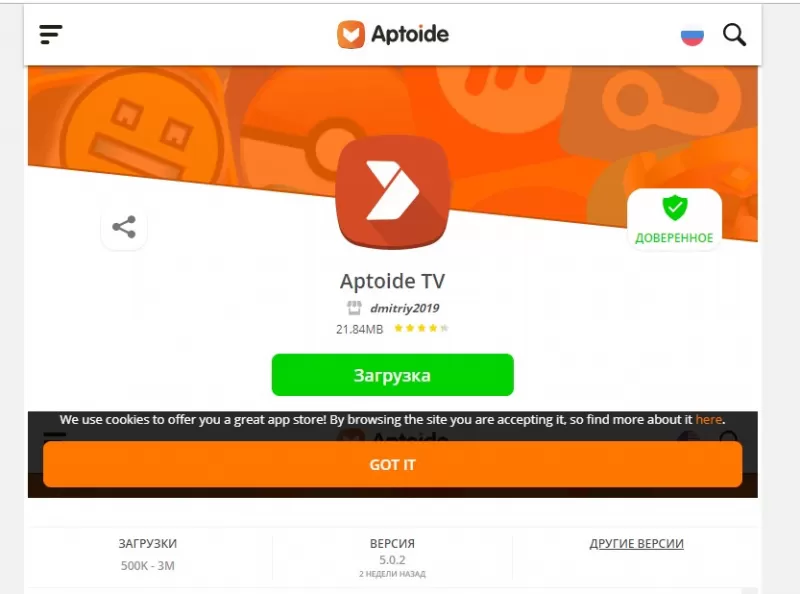
- Откройте браузер, если его нет – скачайте. В строке поиска введите «Aptoide TV».
- Выберите ссылку с адресом «aptoide-tv.ru.aptoide.com».
- Нажмите кнопку «Загрузка».
- В папке загрузки найдите файл «Aptoide-tv.apk», нажмите «Открыть», затем «Установить».
- После установки откройте приложение. На предложение установить версию для TV выберите «ОК».
- Согласитесь с необходимыми запросами.
Приложение Aptoide TV готово к использованию. Версию для мобильных устройств можно удалить.
Установка HD VideoBox
Для окончательной настройки IPTV на Mi Box 3 требуется программа HD VideoBox. Программа позволяет бесплатно онлайн просматривать медиа-контент. Установить HD VideoBox её можно через Aptoide TV.
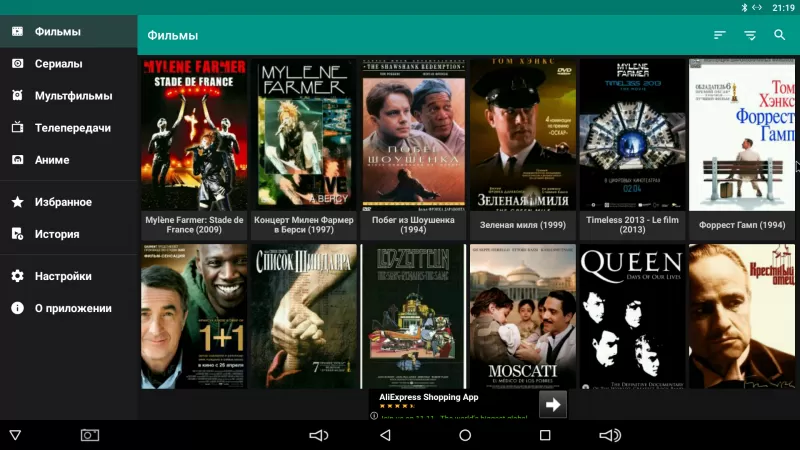
- Зайдите в меню «Настройки», откройте раздел «Безопасность и ограничения».
- Откройте «Неизвестные источники» и выберите пункт «Вкл», а затем «Ок».
- Запустите приложение, выберите картинку с изображением лупы для перехода к поиску.
- Введите «HD VideoBox», откройте одноименное приложение.
- Выберите пункт «Установить».
- Предоставьте необходимые разрешения.
На этом настройка IPTV на Xiaomi Mi Box завершена.
Скачать HD VideoBox можно с помощью браузера, не используя для этого программу Aptoide TV.
После проведенных настроек и загрузки приложений приставка готова к полноценной работе. Скачанное ПО нужно обновлять каждый раз, когда приходит соответствующее оповещение, это важно для стабильной работы.
Источник: freesoft.ru
Mi box 3 как установить приложения
Приложения для Mi Box 3 – с их помощью расширяются возможности ТВ приставки 4k. Программы различного функционала: одни разрешают просматривать мультимедийный контент, другие — смотреть телевизор в качестве Full Hd.
Приложения для Xiaomi Mi Box 3 – лучшие
Программ для приставок немного. Недостатком является отсутствие утилит, поддерживающих интернет-браузеры и российские соц. сети. Среди антивирусов можно выделить Dr. Web и Nod32 для TV. Все программы требуется сначала загрузить на ПК, а затем уже перенести на приставку.
Утилиты Antutu и speedtest имеют вертикальную ориентацию и поменять настройки здесь не представляется возможным.
Лучшие tv утилиты: Amlogic TV box tool. После загрузки данной утилиты можно настраивать HDMI-CEC. Однако большинство таких опций как отключение шумов или настройка цвета недоступны. Утилита обновляется самим Google в автоматическом режиме.

Чтобы иметь возможность управлять приставкой с пульта, рекомендуется установить TV Bro — браузер для ТВ.

Для смартфона можно воспользоваться утилитой – «Пульт Андроид ТВ». Программа предусматривает все элементы управления. Здесь есть панель, управляемая с помощью сенсорной клавиатурой. Есть возможность ввода текста. Программа доступна и для владельцев Iphone.
Скачать приложения для Mi Box 3
Скачать приложения для Андроид ТВ приставки Xiaomi Mi Box 3 можно в международном магазине для Андроид — Play market. Их следует загружать через ПК, поэтому можно обратиться к сайту — https://www.tvbox.one/apps.

Для тех, кто не желает подключать кабельное ТВ, рекомендуется скачать SPB TV для приставки mi box 3. Бесплатная версия предлагает к просмотру десятки каналов на русском языке. Любой канал разрешено добавить в «Избранное».
Основное преимущество — возможность записи любимого фильма или телепередачи. Запись хранится не больше недели. Можно ставить передачу на паузу на пару часов. Из недостатков стоит отметить рекламу, которую можно отключить при активации платной подписки (99 руб./месяц). За эту же стоимость подключаются дополнительные детские и спортивные каналы.
Mi Box 3 установка приложений
Установка приложений на mi box 3 осуществляется в несколько этапов. Чтобы воспроизвести стороннее ПО на тв приставке, требуется:
- Скачать требуемое app;
- Загрузить скачанное приложение формата .apk на флеш-устройство;
- Вставить его в приставку;
- Начать установку, используя удобный файловый менеджер.
Установка приложений с флешки
В play market представлено много утилит, адаптированных специально для Тв-приставки. Однако часть программ недоступна либо из-за текущего местоположения, либо из-за ошибки устройства.
Приставка ми бокс версии Android 8 оборудована USB-разъемами, поэтому можно установить утилиты с флешки или с жесткого диска. Для этого требуется:
- скачать саму программу требуемого формата;
- скопировать программу на USB-устройство;
- подключить его к приставке;
- открыть проводник и установить файл.
Какие приложения установить на Mi Box 3
Если вы размышляете, какие приложения установить в ТВ-устройство, то можно загрузить все необходимое для прослушивания музыки или просмотра фильмов. В Google Play games загружены игры, адаптированные специально для андроид тв.

Их всего 9. Практически все платные, содержат надпись «Для игры на ТВ». Рекомендуется воспользоваться обычным Play Market и загружать игры оттуда: выбор более обширный, много утилит представлено в бесплатной версии.

Xiaomi Mi TV Box S – приставка 2018 года с поддержкой Android TV. Именно эта особенность и вызвала такой интерес пользователей. Бокс функционирует на базе четырёхъядерного процессора, поэтому высокий уровень производительности гарантирован. Также здесь имеется 2 ГБ оперативной и 8 ГБ встроенной памяти и поддержка 4K и HDR. Ниже представлена детальная инструкция по настройке ТВ-приставки Xiaomi Mi TV Box S на русском языке.
Инструкция по настройке Xiaomi Mi Box S
Средняя цена за устройство – 70 долларов. В комплекте имеется инструкция, однако пояснения на русском языке отсутствуют. Поэтому ниже рассмотрены самые часто задаваемые вопросы по настройке. Приставки с поддержкой Android TV настраиваются аналогично. Пользоваться советами могут пользователи и других моделей Mi Box.
Начнём с подключения бокса к телевизору.

Совершаем полную настройку
Выполните указанные ниже действия:
- Рассмотрите пульт ДУ – найдите кнопку включения и нажмите на неё. Если устройство включилось, на экране выскочит приветственная надпись;
- Выберите язык – система автоматически высветит полный список поддерживаемых языков. Найдите среди них русский с помощью клавиш для перелистывания;
- Определитесь со способом настройки – программа предложит воспользоваться смартфоном или планшетом, или же пультом управления;
- Совершите синхронизацию – сделайте это обычным способом через проверочный код, а далее войдите в приложение.
Ознакомьтесь с интерфейсом приложения и задайте команду настройки устройства (введите текст в соответствующее окно). Здесь же и подтверждается проверочный код. Далее дело за системой – происходит копирование уже имеющихся аккаунтов и подключение к интернету. Если действия выполнены правильно, программа откроет главное меню Android TV.
Как» установить Aptoide tv
Разберёмся, что такое Aptoide и зачем он нужен. Рассматриваемая модель приставки работает на операционной системе Андроид. Это значит, что для скачивания доступны большинство программ из Google Play. Однако не все приложения адаптированы под Xiaomi Mi Box S, поэтому некоторые из них исключены из магазина.
И здесь на помощь приходит Aptoide, где доступна установка программ, отсутствующих в привычном маркете Гугл. Именно поэтому его наличие обязательно. Как установить браузер, рассмотрено ниже.
От пользователя требуется:
-
Загрузить Apto >
Браузер откроет множество возможностей, например, бесплатный просмотр фильмов и видеороликов. Касательно качества, это разрешение HD. Рассмотрим детальнее, как скачать и установить браузер.
Устанавливаем Aptoide правильно:
- Заранее скачайте и установите программу для чтения файлов .apk с карты памяти (X-plore File Manager);
- Кликните по меню настроек и перейдите в опцию безопасности, а затем – ограничения;
- Найдите раздел неизвестных источников – там должно быть название установленной программы из пункта 1. Поставьте напротив неё галочку в соответствующем окне.
После активации программы начинаем загрузку Aptoide. Войдите на официальный сайт браузера и скачайте браузер на флешку. Вставьте карту памяти в приставку и откройте файловый менеджер – там запускается установка. Система запросит переход по ссылке – подтверждаем. Если бокс не видит флешку или зависает, удалите ненужные файлы.
Возможно, память заполнена. В противном случае, обратитесь в сервис.
Особенности IPTV
Наличие программы также желательно, т.к. это интернет-телевиденье прямого эфира. Настройка IPTV через операционку Андроид займёт 3 минуты, поэтому данный способ считается самым удобным. Ознакомьтесь детальнее с процессом на официальном сайте интернет-телевиденья.
После установки доступны три приложения – Peers.TV, Lazy IPTV и IPTV Pro. Приложения не нужно настраивать. Запускайте их, чтобы смотреть каналы различных стран в прямом эфире. Также открывается новый функционал – создание подборок и плейлистов, дополнительных ссылок и пр. Также здесь имеется ещё одно преимущество – запись любимой телепередачи.
Если пользователь пропустил эфир, устройство сохранит запись на неделю.
Заключение
Более детальное руководство по настройке и управлению ТВ-приставки Сяоми МиБокс С ищите в комплекте или на официальном сайте производителя. Там в электронном виде представлена русифицированная инструкция. В случае возникновения проблем советуем обратиться в техподдержку, особенно, если устройство на гарантии.

В октябре 2016-го года Xiaomi выпустила приставку с поддержкой Android TV – Mi Box, которая вызвала интерес у пользователей во всём мире.
Приставка может похвастаться поддержкой 4K, HDR, Android TV 6.0, четырехъядерным процессором, 2 ГБ оперативной памяти и 8 ГБ встроенной флэш-памяти.
Всё это в миниатюрном устройстве по доступной цене в 69 долларов.
Сегодня разберём полную настройку Mi Box; установку Aptoide и приложений для бесплатного просмотра HD фильмов и телеканалов (IPTV).
Примечание: хотя это инструкция для Mi Box 3, процесс одинаковый почти на всех устройствах Android TV.
Подключение Mi Box к телевизору
- Подключите приставку к телевизору с помощью стандартного HDMI кабеля. Затем подсоедините блок питания, чтобы начать настройку.

Прежде чем приступить к настройке Mi Box, нужно кое-что запомнить. Они основаны на проблемах, с которыми я столкнулся.
Поэтому, убедитесь, что у вас имеется следующее:
- Работающая сеть WiFi с быстрым интернетом.
- 2 батарейки ААА для пульта. Они не поставляются вместе с устройством и должны быть приобретены отдельно.
- Много терпения при вводе паролей при входе в сеть WiFi и в учетную запись Google.
Полная настройка Mi Box
Настройка Mi Box — довольно простая задача, если быть внимательным.
Все шаги в деталях:

- Нажмите кнопку питания на пульте дистанционного управления, чтобы включить устройство. Появится заставка Android, а затем экран «Добро пожаловать». На этом этапе выберете русский язык из предлагаемого списка.

- На экране появится вопрос, хотите ли вы произвести быструю настройку с помощью телефона или планшета на Андроид. Если такого устройства нет — придётся набирать пароли от Wi-Fi и Google аккаунта вручную.

- Откройте официальное приложение Google на телефоне и введите текст «Настройки устройства».

- Синхронизируйте два устройства с помощью проверочного кода. Сравните их и если они совпадают — подтвердите это в приложении.
- Программа автоматически скопирует аккаунты, настройки и подключит к интернет-сети.

- После этого откроется основной интерфейс Android TV.
Устанавливаем Aptoide
Aptoide нужен, чтобы устанавливать приложения, которых нет в официальном Google Play. Например, приложения для бесплатного просмотра телеканалов и фильмов в HD качестве.
- Загружаем X-plore File Manager для того, чтобы открывать .apk файлы с флешки.

- Переходим в Настройки — Безопасность и ограничения. Открываем раздел Неизвестные источники.

- Активируем галочку напротив X-plore Manager.

- Загружаем Aptoide на флешку с официального сайта — https://m.aptoide.com/installer-aptoide-tv
- Вставляем её в приставку и заходим в File Manager. Запускаем файл-установщик и открываем программу.

Настало время установить приложения для бесплатного просмотра фильмов и сериалов — HD Videobox:
- Ищем приложение по названию в поиске Аптоид или переходим по ссылке на страницу приложения — https://elefant-hd-videobox.ru.aptoide.com.

- Устанавливаем , как обычно, и открываем.

В этой программе доступны тысячи фильмов и сериалов с разными вариантами озвучки, качества и даже языка кинокартины.
В большинстве случаев доступно HD качество.

Настраиваем IPTV
Что такое IPTV? — Не углубляясь в термины, это интернет-телевиденье, которое позволяет смотреть телеканалы в прямом эфире.
Существуют два способа настроить технологию:
- С помощью обычных программ на Андроид, где уже предустановлены основные 100-300 каналов России, Украины и СНГ.
- Использовать плеер Kodi, в котором можно добавлять и редактировать свои плейлисты, смотреть фильмы, сериалы, да и в целом — функционал гораздо больше.
В этой статье поговорим о первом способе, так как он будет достаточным для большинства пользователей.
Установка займёт буквально 2-3 минуты.
Итак, рассмотрим 3 приложения для IPTV (Они все доступны в Aptoide):
Установить их можно, как и все остальные. Никакой дополнительной настройки не требуется.
В Пирс ТВ, например, доступны сотни каналов как российских, так и украинских.
Можно создавать свои подборки и даже добавлять плейлисты, но только давать ссылку на файл, который находится на стороннем сайте.
Например, вставить ссылку на один из наших плейлистов — https://iptvmaster.ru/m3u-channels-2019/
Огромный плюс: если пропустили любимую передачу, то в течение 7 дней она хранится в записи.

Телевизионная программа доступна, на 1-2 дня вперёд для всех источников, даже для таких, как Discovery и National Geographic.
Они, к слову, бесплатные.

Две другие программы имеют аналогичный функционал, отличия только в списке телеканалов. Поэтому, попробуйте все три варианта и выберите на свой вкус.
Источник: auto-technologies.ru
Лучшие приложения для Mi Box в 2020 году: список самых необходимых

Xiaomi Mi TV Box S – приставка 2018 года с поддержкой Android TV. Именно эта особенность и вызвала такой интерес пользователей. Бокс функционирует на базе четырёхъядерного процессора, поэтому высокий уровень производительности гарантирован. Также здесь имеется 2 ГБ оперативной и 8 ГБ встроенной памяти и поддержка 4K и HDR. Ниже представлена детальная инструкция по настройке ТВ-приставки Xiaomi Mi TV Box S на русском языке.
Инструкция по настройке Xiaomi Mi Box S
Средняя цена за устройство – 70 долларов. В комплекте имеется инструкция, однако пояснения на русском языке отсутствуют. Поэтому ниже рассмотрены самые часто задаваемые вопросы по настройке. Приставки с поддержкой Android TV настраиваются аналогично. Пользоваться советами могут пользователи и других моделей Mi Box.
Начнём с подключения бокса к телевизору.

Как подключить к телевизору
Процесс подключения и дальнейшей настройки тв бокса требует наличия пульта дистанционного управления. Чтобы он работал, заранее приобретите две батарейки типа ААА. Или можете купить аккумуляторы, чтобы в дальнейшем перезаряжать их.
Не забудьте пополнить интернет. Без скоростной Wi-Fi сети настройку не выполнить, ведь приложения работают с интернет браузером. Рассмотрите комплектацию и найдите HDMI кабель (в приставке и в телевизоре имеется разъем под него). Соедините шнур с блоком. Далее потребуется создать учётную запись Google и войти в аккаунт.

Совершаем полную настройку
Выполните указанные ниже действия:
- Рассмотрите пульт ДУ – найдите кнопку включения и нажмите на неё. Если устройство включилось, на экране выскочит приветственная надпись;
- Выберите язык – система автоматически высветит полный список поддерживаемых языков. Найдите среди них русский с помощью клавиш для перелистывания;
- Определитесь со способом настройки – программа предложит воспользоваться смартфоном или планшетом, или же пультом управления;
- Совершите синхронизацию – сделайте это обычным способом через проверочный код, а далее войдите в приложение.
Ознакомьтесь с интерфейсом приложения и задайте команду настройки устройства (введите текст в соответствующее окно). Здесь же и подтверждается проверочный код. Далее дело за системой – происходит копирование уже имеющихся аккаунтов и подключение к интернету. Если действия выполнены правильно, программа откроет главное меню Android TV.
Как установить Aptoide tv
Разберёмся, что такое Aptoide и зачем он нужен. Рассматриваемая модель приставки работает на операционной системе Андроид. Это значит, что для скачивания доступны большинство программ из Google Play. Однако не все приложения адаптированы под Xiaomi Mi Box S, поэтому некоторые из них исключены из магазина.
И здесь на помощь приходит Aptoide, где доступна установка программ, отсутствующих в привычном маркете Гугл. Именно поэтому его наличие обязательно. Как установить браузер, рассмотрено ниже.
От пользователя требуется:
- Загрузить Aptoide на карту памяти
- Вставить флешку в Mi Box
- Открыть и запустить программу
Браузер откроет множество возможностей, например, бесплатный просмотр фильмов и видеороликов. Касательно качества, это разрешение HD. Рассмотрим детальнее, как скачать и установить браузер.
Устанавливаем Aptoide правильно:
- Заранее скачайте и установите программу для чтения файлов .apk с карты памяти (X-plore File Manager);
- Кликните по меню настроек и перейдите в опцию безопасности, а затем – ограничения;
- Найдите раздел неизвестных источников – там должно быть название установленной программы из пункта 1. Поставьте напротив неё галочку в соответствующем окне.
После активации программы начинаем загрузку Aptoide. Войдите на официальный сайт браузера и скачайте браузер на флешку. Вставьте карту памяти в приставку и откройте файловый менеджер – там запускается установка. Система запросит переход по ссылке – подтверждаем. Если бокс не видит флешку или зависает, удалите ненужные файлы. Возможно, память заполнена.
В противном случае, обратитесь в сервис.
Особенности IPTV
Наличие программы также желательно, т.к. это интернет-телевиденье прямого эфира. Настройка IPTV через операционку Андроид займёт 3 минуты, поэтому данный способ считается самым удобным. Ознакомьтесь детальнее с процессом на официальном сайте интернет-телевиденья.
После установки доступны три приложения – Peers.TV, Lazy IPTV и IPTV Pro. Приложения не нужно настраивать. Запускайте их, чтобы смотреть каналы различных стран в прямом эфире. Также открывается новый функционал – создание подборок и плейлистов, дополнительных ссылок и пр. Также здесь имеется ещё одно преимущество – запись любимой телепередачи.
Если пользователь пропустил эфир, устройство сохранит запись на неделю.
Заключение
Более детальное руководство по настройке и управлению ТВ-приставки Сяоми МиБокс С ищите в комплекте или на официальном сайте производителя. Там в электронном виде представлена русифицированная инструкция. В случае возникновения проблем советуем обратиться в техподдержку, особенно, если устройство на гарантии.
Использование приложений, предназначенных для Mi Box S, значительно расширяет возможности TV-приставки. Подобные программы достаточно популярны, они позволяют пользователям наслаждаться просмотром мультимедийного контента не только в качестве Full HD, но и 4К. На данный момент приложения для mi box s создаются не очень быстро. Это обусловлено отсутствием утилит, которые не в силах поддерживать как интернет-браузеры, так и российские социальные ресурсы.

Установка приложений Mi Box S
Установка программ происходит в два достаточно простых этапа:
- загрузка выбранной программы на ПК;
- перенос программы на площадку приставки.
Важно помнить, что такие утилиты как Antutu и Speedtest неизменны в настройках в связи с тем, что они имеют вертикальную ориентацию. К ходовым и часто используемым антивирусам для TV относят Dr. Web и Nod32.
Для быстрой установки стороннего ПО на TV-приставку, необходимо придерживаться следующей последовательности:
- скачайте выбранное приложение. Необходимый формат – «.apk»;
- загрузите приложение на внешний накопитель;
- подключите внешний накопитель к приставке;
- начните процесс установки с использованием файлового менеджера.
Установка приложений с внешнего накопительного устройства
Магазин программ Play Market для Android предоставляет множество полезных утилит, разработанных для TV-приставки. К сожалению, не все программы доступны в связи с текущим местоположением устройства, либо в связи с возникающей у него ошибкой.
Xiaomi Mi BOX S снабжена USB-разъемами, что позволяет устанавливать программы, скачанные на флеш-накопитель или жесткий диск:
- скачайте программу с требуемым форматом;
- скопируйте программу на флеш-накопитель;
- подключите к приставке;
- через «Проводник» установите программу.
Лучшие приложения для Mi box s
Программа AirScreen
Эта программа позволяет пользователям TV-приставки с ОС Android осуществлять поиск видео прямо со смартфона или планшета. При этом запуск осуществляется непосредственно телевизором. Это удобство сравнимо с голосовым управлением. Разработчики программы решили еще одну задачу: с использованием AirScreen возможна трансляция видео с iPhone или iPad.
Программа ES File Explorer
Задача данной программы заключается в обеспечении работы хранилища приставки, в поддержке внешних накопителей. ES File Explorer участвует в организации работы по сети между разными устройствами и облачными серверами.
Программа Plex
Программа Plex обеспечивает совместную работу ПК и Android TV для последующего воспроизведения мультимедийных файлов через ПК. Эта программа имеет доступный и удобных интерфейс. Преимуществом является возможность ее бесплатного приобретения.
(Visited 1 927 times, 2 visits today)

В октябре 2016-го года Xiaomi выпустила приставку с поддержкой Android TV – Mi Box, которая вызвала интерес у пользователей во всём мире.
Приставка может похвастаться поддержкой 4K, HDR, Android TV 6.0, четырехъядерным процессором, 2 ГБ оперативной памяти и 8 ГБ встроенной флэш-памяти.
Всё это в миниатюрном устройстве по доступной цене в 69 долларов.
Сегодня разберём полную настройку Mi Box; установку Aptoide и приложений для бесплатного просмотра HD фильмов и телеканалов (IPTV).
Примечание: хотя это инструкция для Mi Box 3, процесс одинаковый почти на всех устройствах Android TV.

- Устанавливаем , как обычно, и открываем.
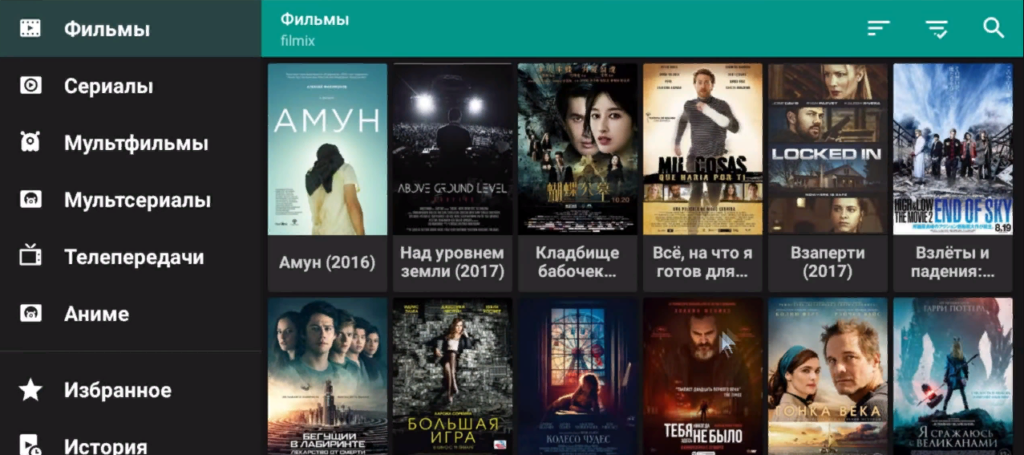
В этой программе доступны тысячи фильмов и сериалов с разными вариантами озвучки, качества и даже языка кинокартины.
В большинстве случаев доступно HD качество.
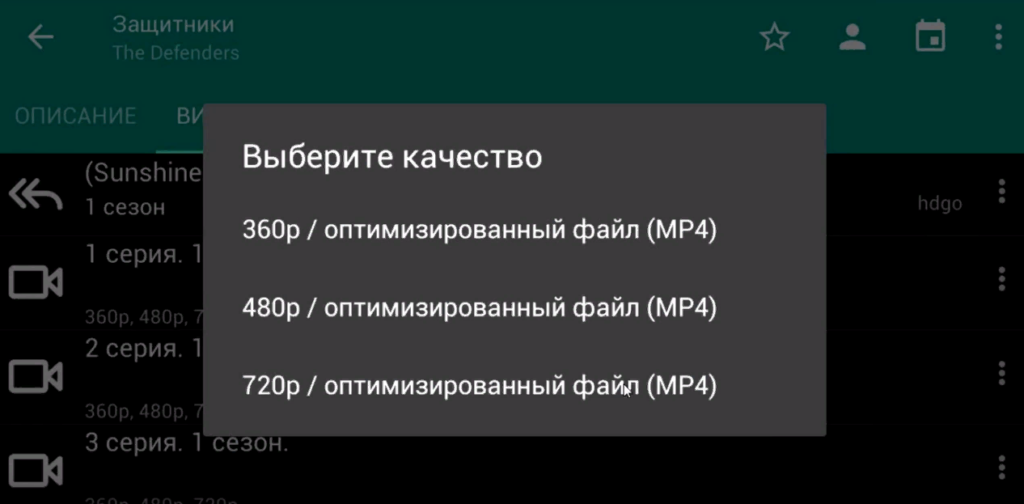
Настраиваем IPTV
Что такое IPTV? — Не углубляясь в термины, это интернет-телевиденье, которое позволяет смотреть телеканалы в прямом эфире.
Существуют два способа настроить технологию:
- С помощью обычных программ на Андроид, где уже предустановлены основные 100-300 каналов России, Украины и СНГ.
- Использовать плеер Kodi, в котором можно добавлять и редактировать свои плейлисты, смотреть фильмы, сериалы, да и в целом — функционал гораздо больше.
В этой статье поговорим о первом способе, так как он будет достаточным для большинства пользователей.
Установка займёт буквально 2-3 минуты.
Более подробная и детальная инструкция о Kodi доступна по этой ссылке — https://iptvmaster.ru/nastroyka-kodi-na-android-tv-box/
Итак, рассмотрим 3 приложения для IPTV (Они все доступны в Aptoide):
- Peers.TV;
- Lazy IPTV;
- IPTV Pro;
Установить их можно, как и все остальные. Никакой дополнительной настройки не требуется.
В Пирс ТВ, например, доступны сотни каналов как российских, так и украинских.
Можно создавать свои подборки и даже добавлять плейлисты, но только давать ссылку на файл, который находится на стороннем сайте.
Например, вставить ссылку на один из наших плейлистов — https://iptvmaster.ru/m3u-channels-2019/
Огромный плюс: если пропустили любимую передачу, то в течение 7 дней она хранится в записи.
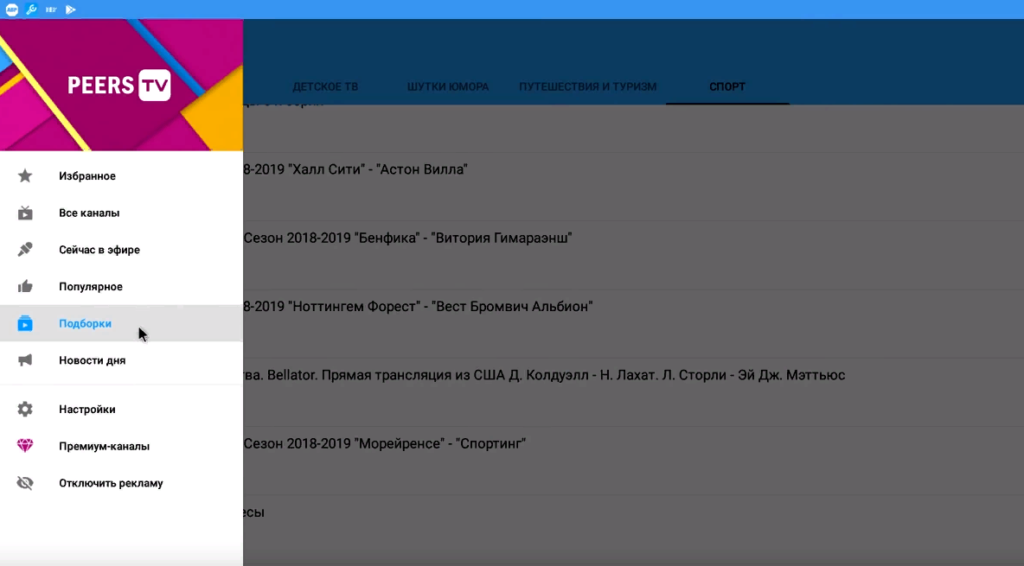
Телевизионная программа доступна, на 1-2 дня вперёд для всех источников, даже для таких, как Discovery и National Geographic.
Они, к слову, бесплатные.
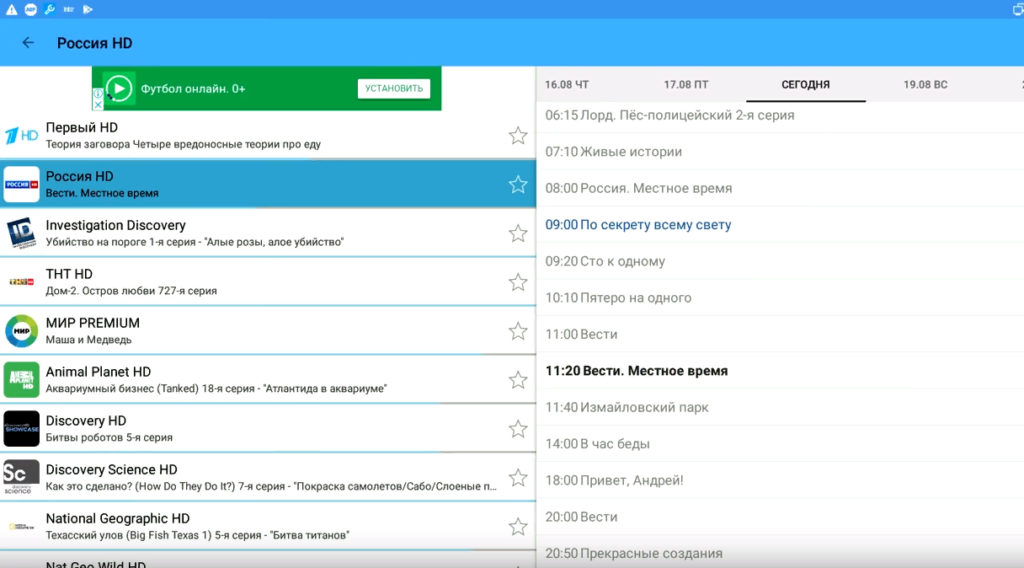
Две другие программы имеют аналогичный функционал, отличия только в списке телеканалов. Поэтому, попробуйте все три варианта и выберите на свой вкус.
- https://smart-planets.ru/umnoe-tv/nastrojka-xiaomi-mi-box-s/
- https://camera-xiaomi.ru/article/poleznoe/prilozheniya-dlya-mi-box-s/
- https://iptvmaster.ru/nastroyka-xiaomi-mi-box-3/
Источник: nastoysam.ru